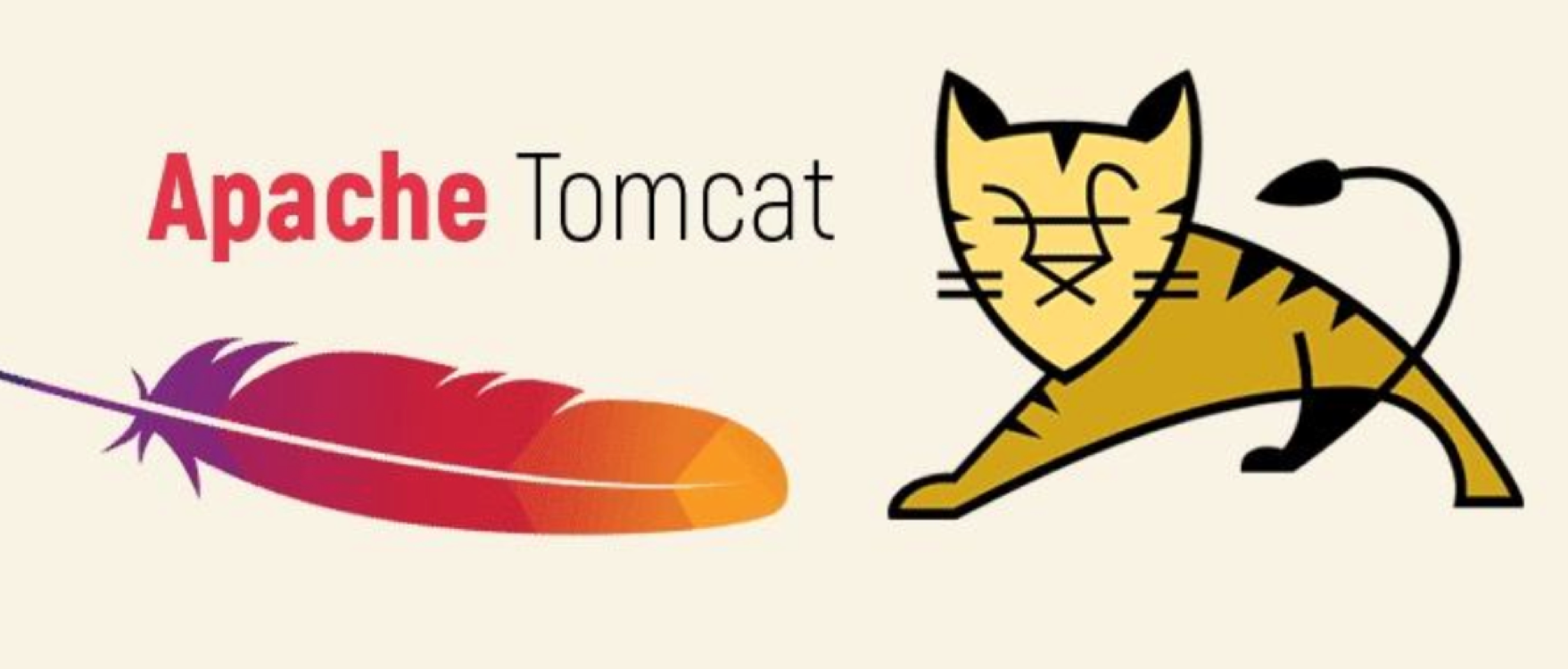
Tomcat WindowsWindows安装Tomcat7与配置
版本说明
| 名称 | 版本 |
|---|---|
| 服务器系统 | Windows Server2012 R2 Standard |
| Tomcat | 7 |
安装
1、打开Tomcat下载地址,根据项目选择对应的版本进行下载,本文选择Tomcat7:
https://archive.apache.org/dist/tomcat/
2、选择bin,进入之后会有各种版本,本文选择7.0.99最后一个7版本
3、Windows版本,下载的时候根据安装系统选择对应的版本、位数,本文选择了:apache-tomcat-7.0.99-windows-x64.zip
这种包的好处在于不用安装,直接能用,也可以选择exe安装版本。
4、下载好之后,直接copy到服务器,直接解压放在D盘根目录。
建议:安装的路径选择英文路径。
5、环境变量配置
安装以后需要进行环境变量配置。
5.1 我的电脑(右键)->选择属性->高级系统设置->环境变量。
5.2 环境变量配置
5.2.1 新建CATALINA_HOME变量
变量名:CATALINA_HOME
变量值:Tomcat安装的绝对路径(D:\apache-tomcat-7.0.99)
5.2.2 修改Path变量
PATH变量在末尾添加:;%CATALINA_HOME%\bin
6 测试变量
打开cmd窗口(win+R),输入echo %CATALINA_HOME%,如果是Tomcat安装路径,否则就是环境变量配置问题。
7 启动Tomcat
7.1 进入到Tomcat安装路径下的bin目录
7.2 shift + 右键->选择->在此文件夹打开命令窗口
7.3 输入startup.bat,启动tomcat
7.4 打开浏览器:127.0.0.7:8080,出现tomcat服务
问题
1、cmd控制台乱码
1.1 Tomcat安装路径 -> conf -> logging.properties
修改以下内容:1
2# java.util.logging.ConsoleHandler.encoding = UTF-8
java.util.logging.ConsoleHandler.encoding = CBK
1.2 重启Tomcat,解决乱码问题
乱码解析:
Cmd控制台编码与Tomcat日志编码不一致,查看cmd控制台编码:
cmd控制台为GBK编码,Tomcat日志编码默认UTF-8编码,统一编码就解决了
2、Tomcat修改内存
在部署PSA4.3.4系统运行后,发现系统Tomcat控制台报错:
java.lang.OutOfMemoryError:PermGen space,意思就是内存不足,
由于Windows服务器主要用来做应用服务所用,所以手动分配Tomcat内存大小。
2.1 Windows找到D:\apache-tomcat-7.0.99\bin下的catalina.bat文件
(Linux:D:\apache-tomcat-7.0.99\bin\catalina.sh文件)
2.2 用notepad打开,在111行setlocal后面加上:1
2set JAVA_OPTS=%JAVA_OPTS% -server -XX:PermSize=8192M -XX:MaxPermSize=8192M
8G
服务器总大小为32G,就一个tomcat,分的大了点,根据服务器项目情况可以适当调整。
不过,Xms与Xmx参数之间的差值建议不要太大,不然会造成内存浪费,这里设置相等。
JAVA_OPTS配置文件上面搜索JAVA_OPTS,有说明。
2.3 重启Tomcat解决OutOfMemoryError
部署教程系列
- LINUX+ORACLE部署安装:http://pygo2.top/articles/40987/
- Linux安装JAVA1.7与配置:http://pygo2.top/articles/13502/
- Windows安装JAVA1.7与配置:http://pygo2.top/articles/1151/
- Windows安装Tomcat7与配置:http://pygo2.top/articles/2013/
- Windows安装PLSQL与配置:http://pygo2.top/articles/47618/

